| 本記事は下書きリストから掘り出された個人的アーカイヴの1つです. 公開時期と執筆時期の間には,ある程度の開きがあります. |
おしながき
| 問題 | 対応 |
|---|---|
| カーソルの点滅 | 原因をアンインストール |
| タッチパッド無効 | ジェスチャ関連を再インストール |
| Guestユーザのバグ | Guestを根絶やし()に |
| 画面回転のホットキー無効 | みんな大好きAutoHotKeyで解決 |
| Windowsロゴキーのバグ | remapkey.exe / Windows Update |
| そのほか | エラーの確認・修正,ディスクのクリーンアップ・デフラグ |
| ※環境:ASUS製ノートPC(U24A Series) |
カーソルの点滅
これ:「Windows10アップデートしたらマウスポインタぐるぐるが頻発して悶絶!原因突き止めて対処したよ! 」
OSをアップデートする際に,常駐ソフトが壊れることがあるらしいです
参考記事の筆者は「タスクマネージャーで1個1個タスクを強制終了しながらどれが原因か確認」したとのこと.
この人は用心深く再インストールしたみたいですが,私は「どうせまた自動でインストールするんでしょ?」と思ったのでアンインストールしました
タッチパッド無効
あるとき突然タッチパッドが効かなくなったので,USB端子でマウスを繋いでその場しのぎをしていた
カーソルの点滅を直すために上記の記事を見て,Smart Gestureとかいうソフトをアンインストールしてみたところ,再起動後,タッチパッドが効くようになった.
一応ネットにつないでいる状態で再起動してはみたものの,Smart Gestureが再インストールされたわけではない様子なので,Smart Gesture自体はあくまでも追加機能程度のソフトと推定.
これがなくてもタッチパッドは使えるが,複数の指での操作はできなくなってしまったので,このページ(Windows 10 アップグレード後 - タッチパッドが動作しない、複数の指での動作がしない)を参考にSmart GestureとATKPackageらしきものを再インストール.
尚,両者のSetup.exeを起動する際,Microsoft Storeからダウンロードするよう勧められるが,ストアにはそんなものはないので無視して良い.これを無視した後,さらに青い警告ポップアップも出るけど,RunかDon't Runしか選択肢がないので,Runを選んだ.(どちらのポップアップも,2回目以降は表示されないらしく,スクショを撮れなかった)
Guestユーザのバグ
Guestユーザにログインできるのに,Windowsロゴキーを使う操作(スタートメニューの表示(Win)・設定を開く(Win+i)・デスクトップを表示(Win+d)などなど)や,タスクバーに表示されているソフト(タッチキーボード・IME・WindowsDifender・音量調整・その他すべて)が全く動作しなかった.あと壁紙が黒一色になっていた.
どうやらWindows10ではGuestユーザはデフォルトで使えなくなっているはずらしいのだが,使えてしまっていたので,そこで何らかのエラーが起きてバグっているらしい.
とりあえず,Guestの状態をリセットしようと思い,以下のようにした
コマンドプロンプトを管理者権限で開く
net localgroup Guests Guest /delete
net user Guest /active:no
Guestユーザはもういらないと思ったので,Guestを根絶やしにすることにした.
セーフモードで起動→C:\Users\Guestを削除
画面回転のホットキー無効
Windowsロゴキーのバグ
Windows10無償アップデートに滑り込みでWin8.1をアプデした際,Windowsロゴキーの入力が意味不明な文字列に変換される現象が起きた.
(Winキーを押すと,スタートメニューだけでなく,エクスプローラが開いたり,テキストエディタに意味不明な文字列や改行,行移動(矢印の入力)が何らかの規則性をもって,若干ランダムに入力される,など)
どうしようもないバグなので,そのうち修正されるだろうと決め込んで,Windows Server 2003 Resource Kit Toolsに付いている,remapkey.exeで,キーの役割を変更することにしました.
DLしたrktools.exeを起動し,Resource Kit Toolsをインストール.インストール先フォルダにあるremapkey.exeが入手できればOKです
管理者権限でremapkey.exeを起動し,ドラッグ&ドロップでキー割り当てを変更,保存→再起動,という流れです
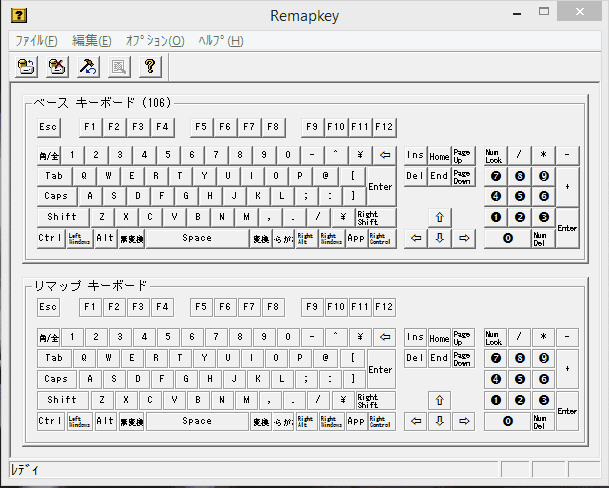
普段使わないからという理由でLeft Windowsを無変換と交換しましたが,意外とこの位置,ショートカットキーが押しやすかったです
尚,最近ふと元の設定に戻してみたところ,問題が解消されていました.
まあ,キー割り当ては元に戻さないんですけどね
そのほか
せっかくなので,
-
システム修復:
管理者権限でコマンドプロンプトを開き,sfc /scannowを実行
ㅤ -
ドライヴのエラーチェック:
エクスプローラ上でドライヴ(C:など)を右クリック
→プロパティ→ツール→エラーチェック
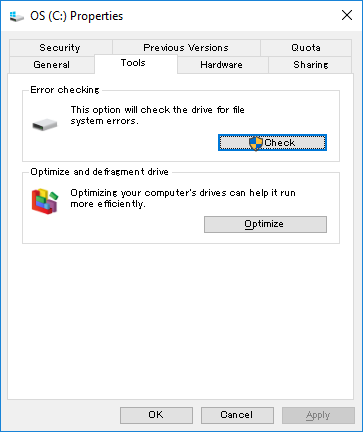
ㅤ -
ディスクのクリーンアップ:
ドライヴを右クリック
→プロパティ→全般→ディスクのクリーンアップ
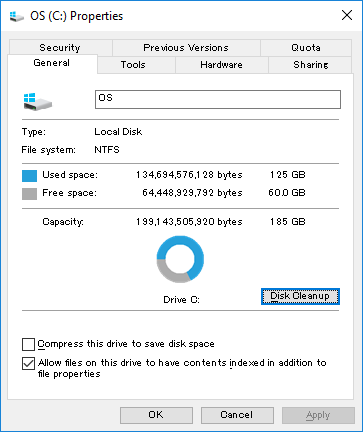
ㅤ -
ディスクのデフラグ:
以下略
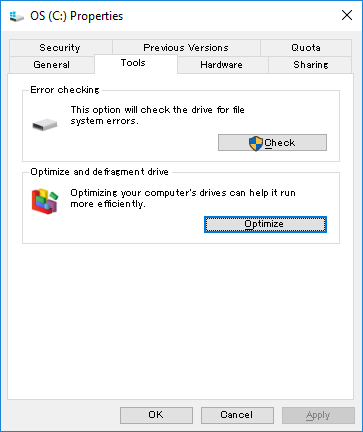
などもしておきました.
メンテナンスって結構大変だなあ